Planilha de Cotação é uma ferramenta que permite visualizar todas as informações relevantes de um ou vários ativos em um formato de planilha. Essa ferramenta pode ser personalizada de acordo com suas preferências, permitindo que você escolha quais dados deseja exibir, como preço atual, variação percentual, volume de negociação, entre outros. Além disso, você pode adicionar ou remover colunas, reordenar as informações e aplicar filtros para facilitar a análise dos ativos:
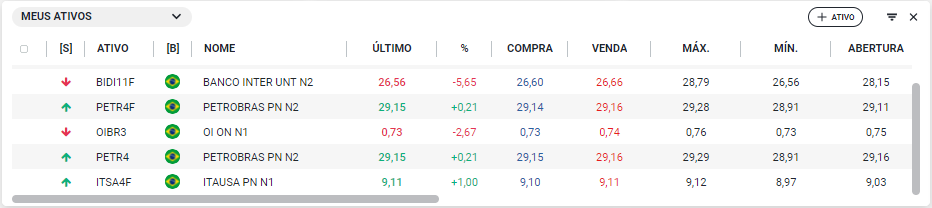
Renomeando a planilha de cotação
Para renomear a planilha, basta selecionar o ícone  e digitar o nome de sua preferência.
e digitar o nome de sua preferência.
Adicionar ativos na planilha
Para adicionar um novo ativo selecionando a opção ” + Adicionar Ativo” e em seguida inserir o símbolo do ativo desejado.
Remover ativos na planilha ou remover
Caso queira remover um ou mais ativos da planilha, você pode selecionar a caixa de seleção ao lado de nome do ativo que pretende excluir e em seguida
selecionar a opção “Excluir ativo(s)”.
Vale lembrar que, caso queira excluir todos os ativos da planilha, você pode selecionar a caixa de seleção ao lado da palavra “Ativo” e clicar na opção “Excluir ativos”.
Nota: Lembre-se que o número máximo de ativos que podem ser adicionados na planilha de cotação são 20 ativos. Caso você tente ultrapassar esse número, será exibida uma mensagem informativa, dizendo que o número máximo de ativos não pode ser excedido.
Comprar ou vender ativos a partir da planilha
Caso queira comprar ou vender um ativo da planilha, você pode selecionar a caixa de seleção ao lado de nome do ativo que pretende excluir e em seguida
selecionar a opção “Comprar ativo” ou “Vender ativo”.
Feito isso, a plataforma irá abrir uma boleta de compra ou de venda (de acordo com a opção selecionada anteriormente), permitindo que você realize o envio de uma ordem ao mercado.
Nota: É possível visualizar os botões de comprar ou vender ativo, somente se um único ativo tiver sido selecionado.
Buscando ativos na planilha de cotação
Para buscar um determinado ativo em sua planilha de cotação, basta selecionar o ícone  e buscar pelo símbolo do ativo desejado.
e buscar pelo símbolo do ativo desejado.
Habilitando ou removendo colunas da planilha
Você pode adicionar ou remover colunas de sua planilha de cotação, selecionando o ícone  . Em seguida, basta marcar ou desmarcar as caixas de seleção presentes ao lado do nome de cada coluna e depois selecionar o “X” para que as alterações sejam aplicadas.
. Em seguida, basta marcar ou desmarcar as caixas de seleção presentes ao lado do nome de cada coluna e depois selecionar o “X” para que as alterações sejam aplicadas.
Também é possível selecionar a opção “Redefinir Colunas” para voltar para sua configuração inicial ou simplesmente excluir todas, selecionado a opção “Limpar Colunas”.
E caso você queira reordenar a posição das colunas, basta segurar e arrastá-las de lugar após selecionar o nome da coluna.
As colunas disponíveis podem ser visualizadas na imagem abaixo:
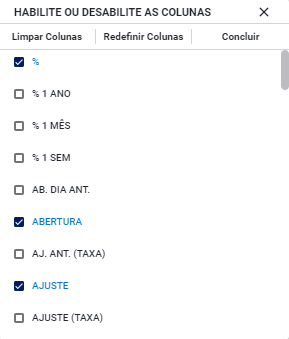
Nota: As colunas destacadas em azul são as colunas exibidas de forma padrão.
Removendo planilha da área de trabalho
Para excluir a planilha de cotação da sua área de trabalho, você deve selecionar o ícone “X” e em seguida selecionar a opção “Confirmar”.
Caso quisesse cancelar a ação, basta selecionar a opção “Cancelar”.
Assista ao vídeo completo e saiba como configurar as Planilhas de Cotação: